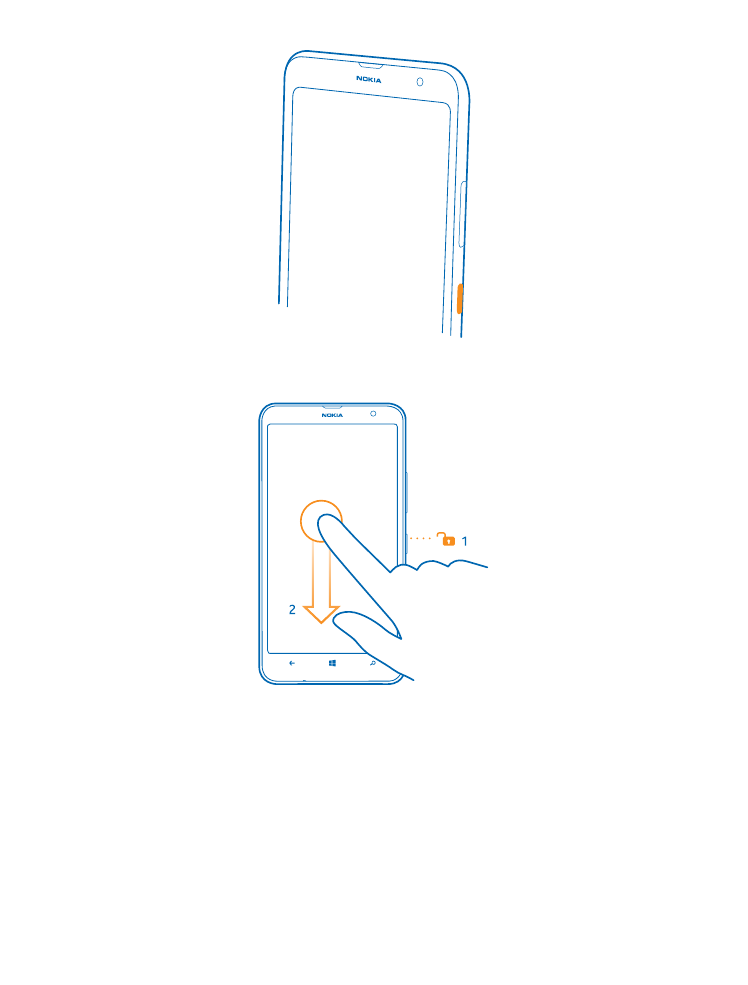
Taustiņu un ekrāna bloķēšana
Vai vēlaties izvairīties no nejaušas piezvanīšanas, kad tālrunis ir ievietots kabatā vai somā?
Nospiediet ieslēgšanas/izslēgšanas taustiņu.
© 2014 Microsoft Mobile. Visas tiesības aizsargātas.
10
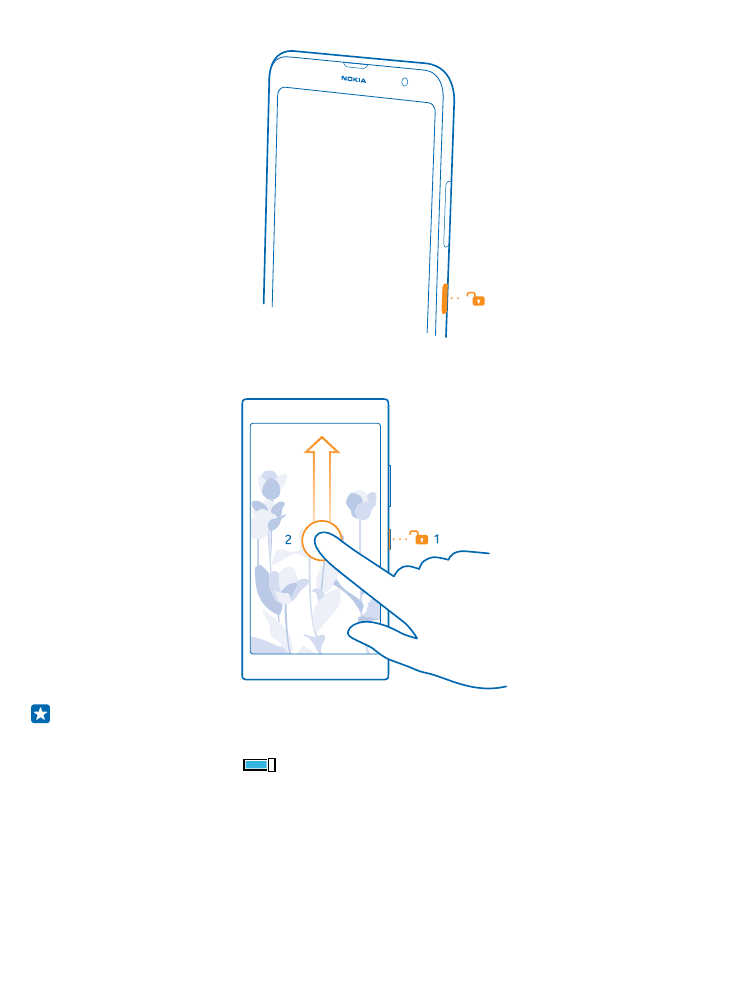
Taustiņu un ekrāna atbloķēšana
Nospiediet ieslēgšanas/izslēgšanas taustiņu un velciet bloķēšanas ekrānu uz augšu.
Padoms. Tā vietā, lai spiestu ieslēgšanas/izslēgšanas taustiņu, varat arī divreiz pieskarties
ekrānam, ja ir ieslēgts dubultskāriens. Lai ieslēgtu divu pieskārienu funkciju, sākuma ekrānā
pārvelciet no augšas uz leju, pieskarieties pie VISI IESTATĪJUMI > pieskārieni un pārslēdziet
Aktivizēšana uz Ieslēgts
.
Taustiņu un ekrāna automātiskas bloķēšanas iestatīšana
Sākuma ekrānā pārvelciet no ekrāna augšas uz leju, pieskarieties VISI IESTATĪJUMI > bloķēšanas
ekrāns > Ekrāns izslēdzas pēc un atlasiet laika intervālu, pēc kura taustiņi un ekrāns tiek automātiski
bloķēti.
© 2014 Microsoft Mobile. Visas tiesības aizsargātas.
11